Bảo mật VPS tuyệt đối bằng cách hạn chế IP truy cập VPS - Enode
01/12/2022

Hiện nay xuất hiện một số thành phần bất hảo sử dụng công cụ để quét VPS tự động. Chúng scan các IP của VPS để đánh cắp tiền, thông tin,… bạn để trên các VPS khi không được bảo mật nhiều lớp. Vậy bạn nên tăng bảo mật VPS hơn nữa. Bài viết dưới đây sẽ hướng dẫn bạn bảo mật VPS tuyệt đối bằng cách hạn chế IP truy cập VPS.
Những ai có thể truy cập VPS của bạn
Theo mặc định, máy chủ ảo VPS có thể truy cập vào bất kỳ địa chỉ IP nào trên Internet. Điều này cho phép bạn đăng nhập VPS ở bất kỳ nơi đâu, trên bất kỳ thiết bị nào. Ví dụ như máy tính để bàn, máy tính bảng, điện thoại di động,.. Ngoài ra, nó cho phép nhân viên, cộng sự, trợ lý ảo,… của bạn có thể truy cập vào VPS của bạn nếu bạn muốn.
Làm sao để bảo mật VPS tuyệt đối
Thông thường sau khi mua VPS bạn nên thay ngay mật khẩu đủ độ mạnh. Thay đổi tên truy cập cũng như port truy cập của VPS. Nếu đã làm đủ các bước trên thì coi như tài khoản của các bạn cũng khá an toàn rồi. Tuy nhiên, rủi ro vẫn có thể xảy ra nếu bạn chẳng may để lộ cho người khác biết các thông số để truy cập VPS của các bạn.

Để loại bỏ hoàn toàn những nguy cơ truy cập VPS trái phép từ người sử dụng khác. Chúng tôi khuyên bạn nên cài đặt cấp quyền cho IP cụ thể nào đó có thể truy cập được VPS của mình. Trong trường hợp bình thường thì bạn nên cấp quyền duy nhất cho địa chỉ IP mạng nhà bạn sử dụng.
Hạn chế IP truy cập VPS là gì?
Vì lý do bảo mật hay trong một số trường hợp nào đó bạn muốn giới hạn quyền truy cập VPS bằng cách hạn chế IP. Có nghĩa là chỉ một số địa chỉ IP hoặc dải địa chỉ IP nhất định được cấp quyền truy cập vào VPS của bạn.
Hướng dẫn cách hạn chế quyền truy cập vào VPS bằng địa chỉ IP
Bước 1: Đăng nhập vào VPS của bạn.
Xem thêm: Hướng dẫn đăng nhập VPS trên hệ điều hành Windows
Bước 2: Nhấp vào biểu tượng SEARCH (biểu tượng kính lúp) ở bên phải nút START và nhập Firewall.
Bước 3: Tiếp theo, Chọn Windows Defender Firewall with Advanced Security trong kết quả hiển thị ở trên để khởi chạy.
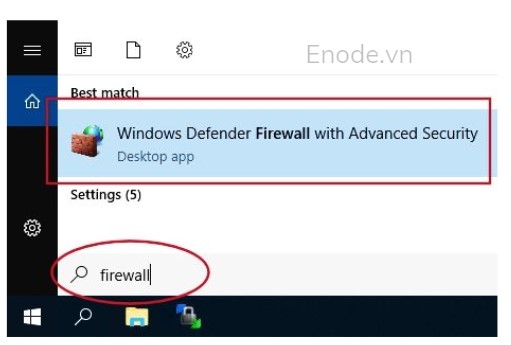
Bước 4: Click vào mục Inbound Rules. Sau đó nhấp đúp chọn Remote Desktop – User Mode (TCP-In).
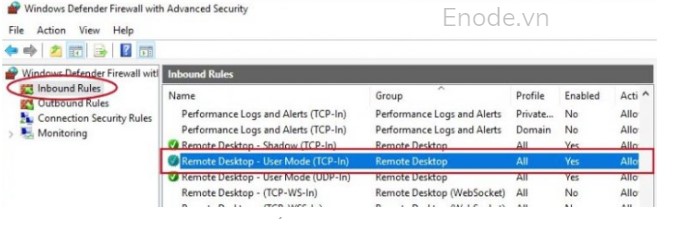
Bước 5: Click chọn tab SCOPE. Tại Remote IP address chọn These IPaddress. Nhập các IP cụ thể hoặc (các) dải IP mà bạn muốn giới hạn kết nối.
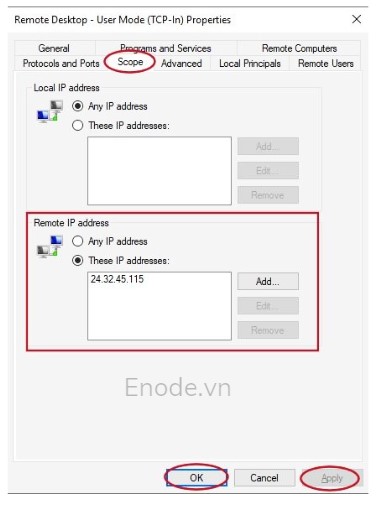
Lưu ý: Bạn cần nhập địa chỉ IP công khai của mỗi máy trạm mà bạn muốn truy cập vào VPS của mình. Nhiều máy trạm thực sự có 1 địa chỉ IP riêng nằm sau bộ định tuyến Internet của nó. Địa chỉ IP này SẼ KHÔNG HOẠT ĐỘNG. Để tìm địa chỉ IP công khai của máy trạm của bạn, truy cập Google tìm “What is my IP address”. Bạn sẽ có được địa chỉ IP ĐÚNG để nhập.
Bước 6: Nhấp vào nút Apply. Sau đó chọn OK để hoàn thành việc hạn chế quyền truy cập vào VPS bằng địa chỉ IP.
Vậy là ENODE vừa hướng dẫn các bạn bảo mật VPS bằng cách hạn chế IP truy cập VPS. Chỉ với các bước đơn giản, bạn đã có thể kiểm soát cụ thể những ai truy cập vào VPS của mình bằng địa chỉ IP hoặc (các) dải địa chỉ IP. Chúc các bạn thành công!








